Linux中pxe实现同时安装多台虚拟机
2017-12-14 08:41
507 查看
【1】安装软件:yum install dhcp tftp-server http syslinux -y
【2】配置:vim /etc/xinetd.d/tftp no
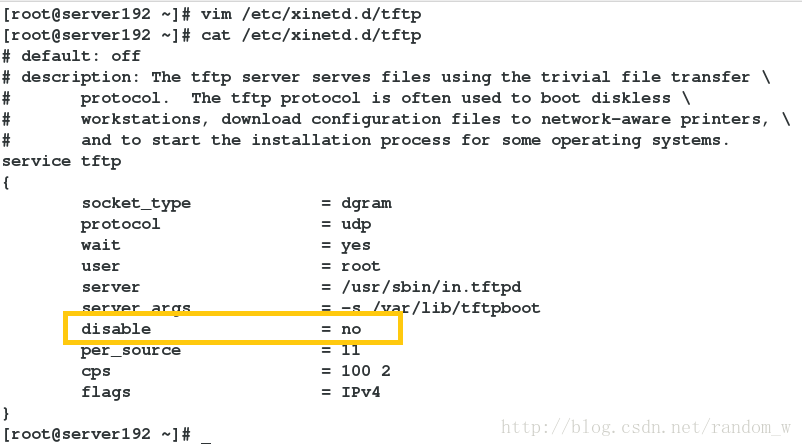
【3】查看端口是否开启:netstat -antlupe | grep 69

【4】复制安装虚拟机需要的软件:
cd /var/lib/tftpboot
cp /usr/share/syslinux/pxelinux.0 .
mkdir pxelinux.cfg
将文件isolinux复制到当前目录
cp isolinux.cfg pxelinux.cfg/default

【5】重启服务
systemctl restart xinted.server
systemctl start dhcpd
【5】关闭火墙
systemctl stop firewalld
【6】配置DHCP
cp /usr/share/doc/dhcp-4.2.5/dhcpd.conf.example /etc/dhcp/dhcpd.conf
vim /etc/dhcp/dhcpd.conf
next-server 172.25.254.37; 服务器IP
filename "pxelinux.0";
systemctl restart dhcpd
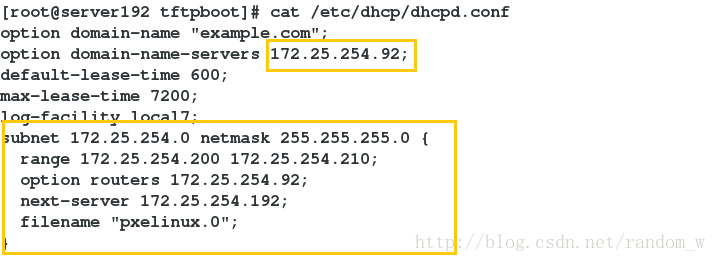
【7】安装系统
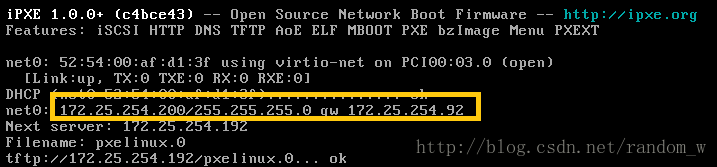
【8】pxelinux.cfg/default文件的编辑,更改安装背景
注:查看提供convert命令的软件
yum whatprovides convert
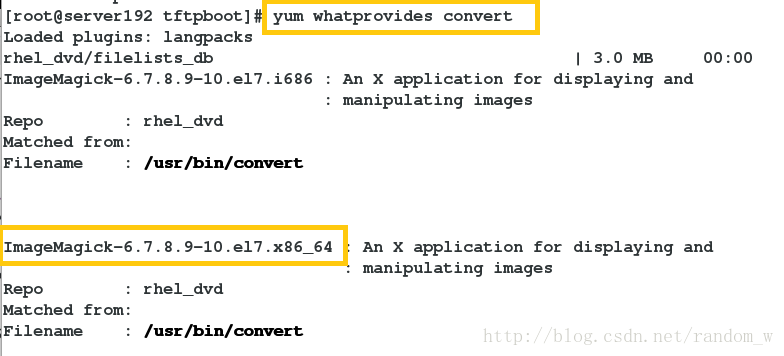

注:裁剪图片 convert -resize 640x480! timg.png beijing.png
配置default文件:

测试:
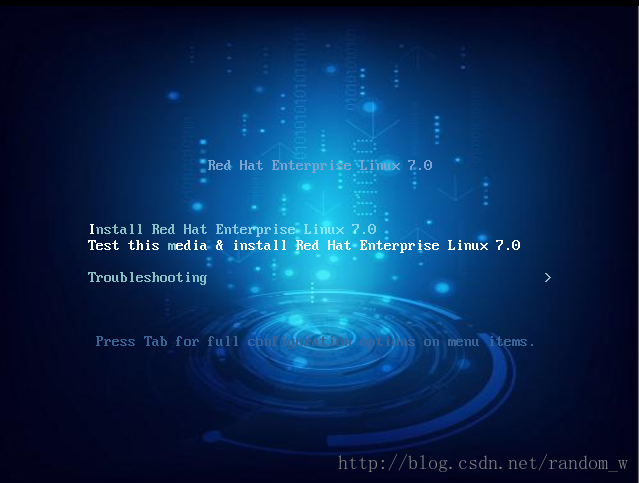
【9】全自动安装虚拟机
yum install system-config-kickstart -y
system-config-kickstart 编辑
将文件保存在/var/www/html
【10】配置上面的文件
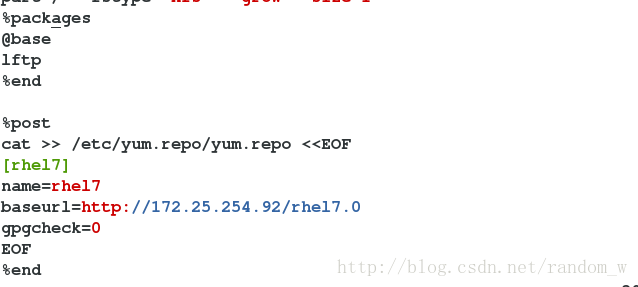
修改default文件

检查文件运行是否有语法错误:ksvalidator ks.cfg
ks=http://172.25.254.137/ks.cfg 注:服务器IP
自动安装系统

【2】配置:vim /etc/xinetd.d/tftp no
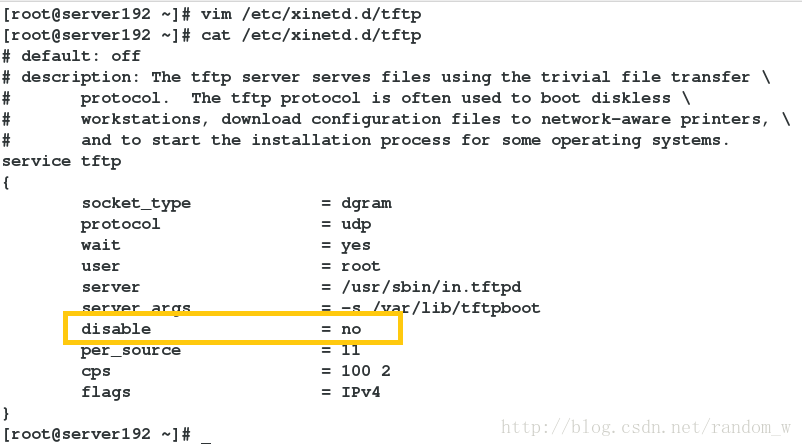
【3】查看端口是否开启:netstat -antlupe | grep 69

【4】复制安装虚拟机需要的软件:
cd /var/lib/tftpboot
cp /usr/share/syslinux/pxelinux.0 .
mkdir pxelinux.cfg
将文件isolinux复制到当前目录
cp isolinux.cfg pxelinux.cfg/default

【5】重启服务
systemctl restart xinted.server
systemctl start dhcpd
【5】关闭火墙
systemctl stop firewalld
【6】配置DHCP
cp /usr/share/doc/dhcp-4.2.5/dhcpd.conf.example /etc/dhcp/dhcpd.conf
vim /etc/dhcp/dhcpd.conf
next-server 172.25.254.37; 服务器IP
filename "pxelinux.0";
systemctl restart dhcpd
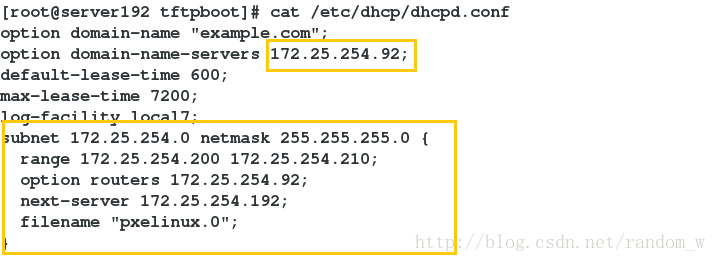
【7】安装系统
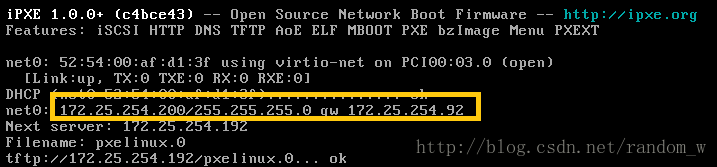
【8】pxelinux.cfg/default文件的编辑,更改安装背景
注:查看提供convert命令的软件
yum whatprovides convert
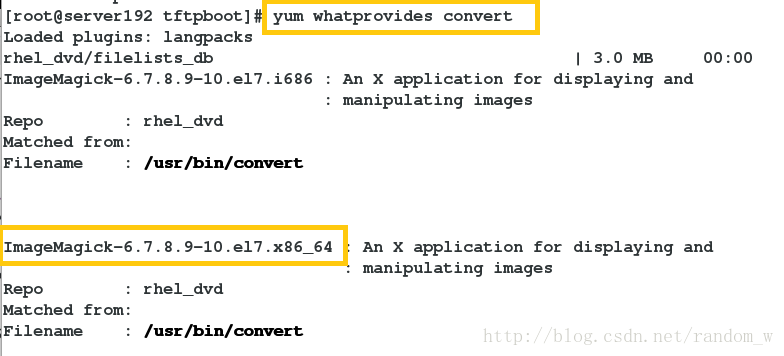

注:裁剪图片 convert -resize 640x480! timg.png beijing.png
配置default文件:

测试:
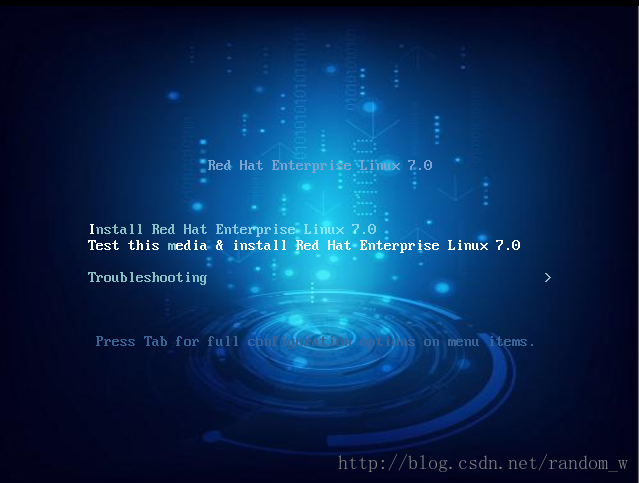
【9】全自动安装虚拟机
yum install system-config-kickstart -y
system-config-kickstart 编辑
将文件保存在/var/www/html
【10】配置上面的文件
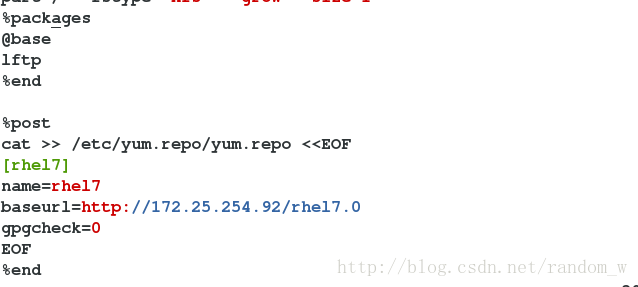
修改default文件

检查文件运行是否有语法错误:ksvalidator ks.cfg
ks=http://172.25.254.137/ks.cfg 注:服务器IP
自动安装系统

相关文章推荐
- PXE同时安装多台linux主机
- FTP+DHCP+TFTP+PXElinux实现RHLINUX的网络自动安装
- VMware9虚拟机和Fedora12安装-实现Windows和Linux文件共享
- < < PXE实现Linux系统无人值守批量安装 > >
- linux中实现pxe的自动安装
- 利用kickstart实现pxe自动安装linux
- Kickstart+NFS+DHCP+TFTP+PXElinux实现CentOS的网络自动安装
- pxe实现linux的自动安装
- Kickstart+HTTP+DHCP+TFTP+PXElinux实现RedHat的网络自动安装
- PXE实现Linux的自动安装 推荐
- Kickstart+HTTP+DHCP+TFTP+PXElinux实现RedHat的网络自动安装
- PXELINUX实现网络安装操作系统
- ubuntu linux主机中使用Virtualbox安装虚拟机,让宿主机和虚拟机之间实现数据共享
- 利用PXE技术实现Linux操作系统的自动安装
- 成功了!没有虚拟机,照样同时安装Windows和Linux
- Kickstart+HTTP+DHCP+TFTP+PXElinux实现RedHat的网络自动安装
- 利用PXE实现无人值守安装Linux操作系统
- Kickstart+NFS+DHCP+TFTP+PXElinux实现CentOS的网络自动安装
- 在linux中使用pxe实现自动安装
- PXE实现无人值守无盘安装Linux 推荐
